1.首先插入标题,就是一个大的栏目和栏目下面的小目录,先来看看目录生成后的效果吧。
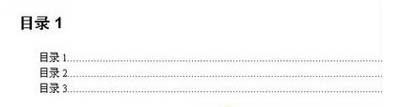
2.插入标题后点击开始,然后在右侧选择标题1或者标题2,这个只是控制着标题大小。
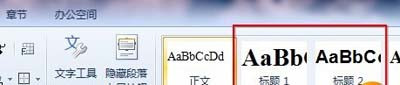
3.插入需要的目录,这里就用目录1,目录2来代替了。

4.然后还需要再设置一下标题离正文的距离,因为正文和目录太近了会感觉很别扭,点击“开始”。

5.进入之后把间距设置大一些就可以。
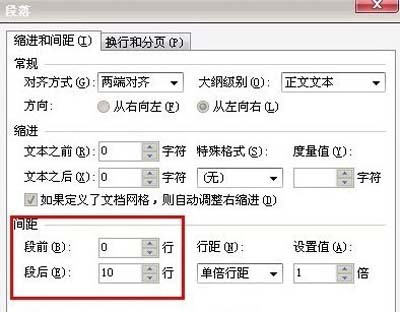
6.点击确定之后,把鼠标放在标题的后面。
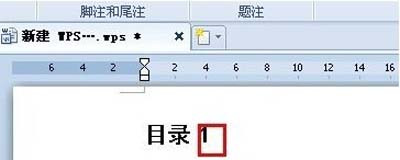
7.然后再点击“引用”,然后选择“插入目录”。
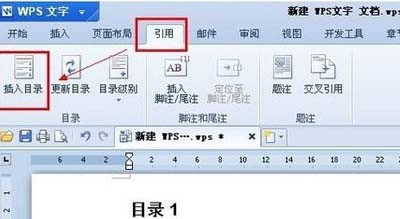
8.然后设置显示级别。
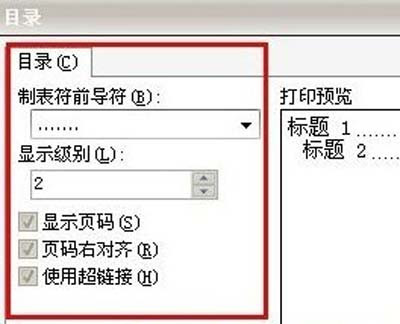
9.点击“确定”就能生成目录。
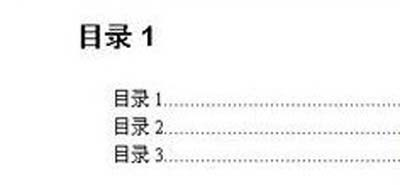
点击阅读全文